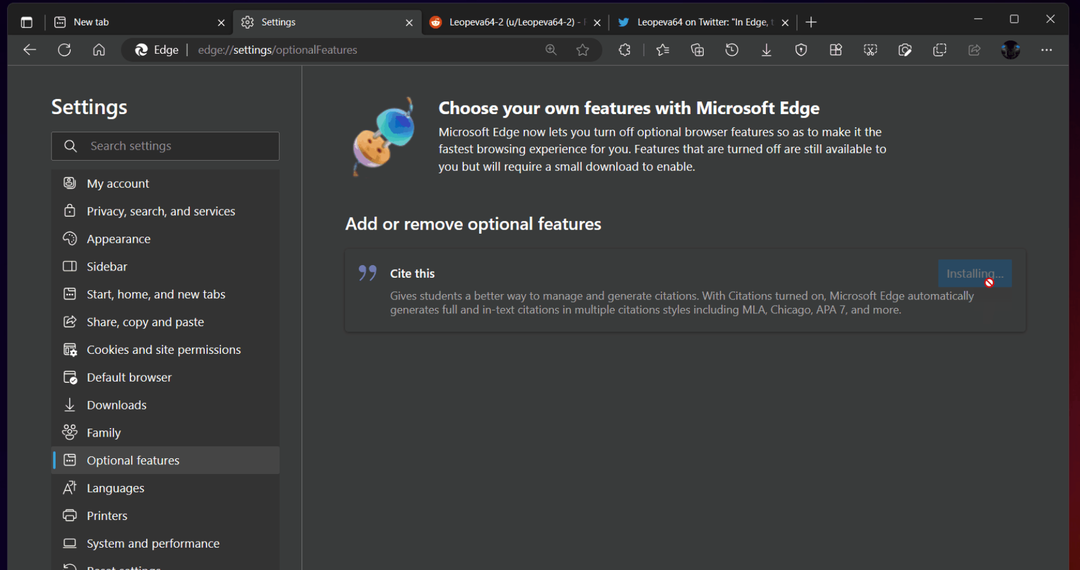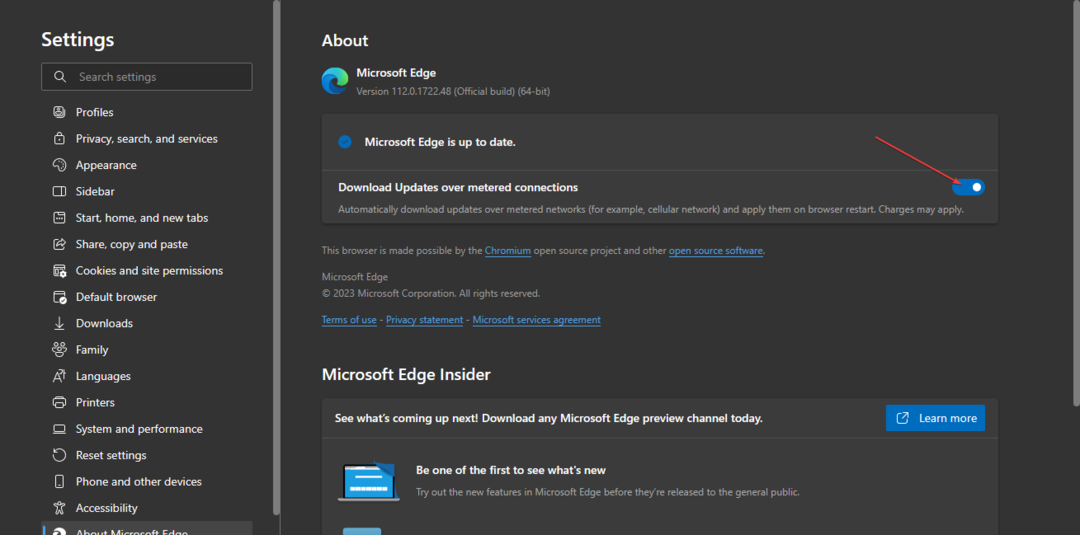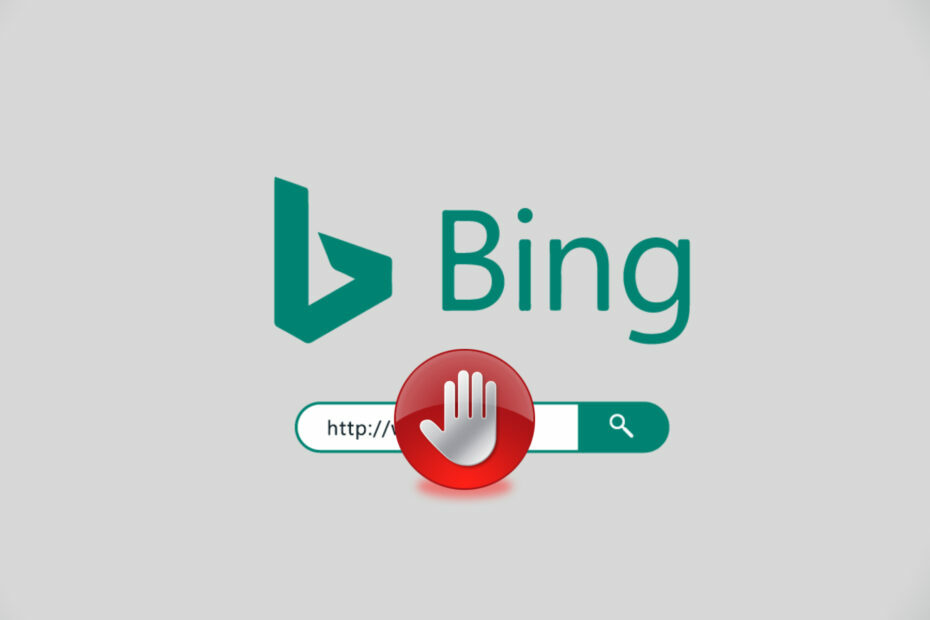Cuando intenta abrir una página web en Microsoft Edge y ve un código de error: DLG_FLAGS_INVALID_CA DLG_FLAGS_SEC_CERT_CN_INVALID en su PC con Windows 10, significa que hay algún problema con el certificado del sitio web. Esto ocurre si el sitio web se ejecuta en HTTPS.
Puede haber muchas razones por las que ves el DLG_FLAGS_INVALID_CA DLG_FLAGS_SEC_CERT_CN_INVALID error en Microsoft Edge. Es que Edge no puede reconocer el certificado del sitio web, el certificado del sitio web ha caducado o no se ha instalado correctamente, o el sitio web se ejecuta en HTTPS sin un certificado auténtico, pero actúa como si hubiera uno. Aunque el certificado del sitio web lo gestiona el propietario o el administrador del sitio web, existe una forma de solucionar este problema.
Veamos cómo.
Solución: mediante la configuración de fecha y hora
Paso 1: Navega al Icono de Windows en su escritorio, en la esquina inferior izquierda. Haga clic en él y seleccione Ajustes del menú.

Paso 2: En el Ajustes ventana, haga clic en Hora e idioma.

Paso 3: En la siguiente ventana, debajo Fecha y hora, asegúrese de que la hora esté configurada correctamente.

Paso 4: Si la hora no está configurada correctamente, desplácese hacia abajo y configure el Zona horaria a mano.

Paso 5: Ahora, desplácese hacia arriba y asegúrese de que el Establecer la hora automáticamente la sección está girada EN. Si no se gira EN, mueva el control deslizante hacia la derecha para habilitarlo.

Paso 6: Ahora, baja y baja Sincroniza tu reloj, presione el Sincronizar ahora para sincronizar la hora correcta.

Paso 7: También puede cambiar la fecha y la hora manualmente si lo desea. Para ello, apague el Establecer la hora automáticamente opción y luego ir a Establecer la fecha y la horaa mano sección.
presione el Cambio botón debajo de él.

Paso 8: Ahora, en la caja azul que se abre... Cambiar la fecha y la hora, selecciona el Fecha y el Hora y presione Cambio para que los cambios sean efectivos.

Eso es todo. Ahora, reinicie el navegador Microsoft Edge y ya no debería ver el código de error mientras navega por sitios web.